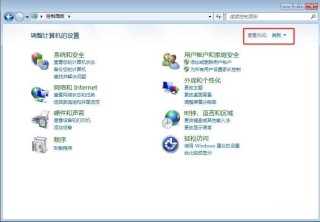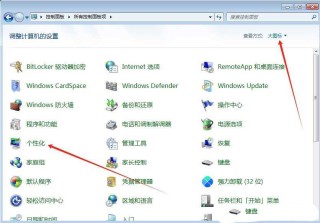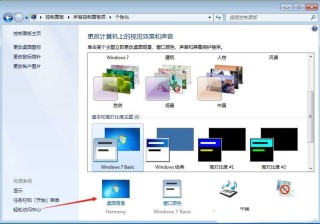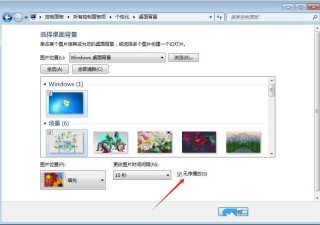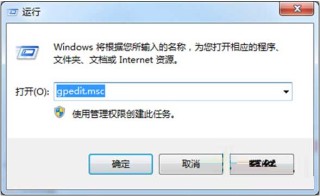相信很多使用Win7系统的用户都会遇到字体大小的问题,最近有不少用户想要设置调节一些字体大小,但不清楚具体如何操作了,本文就给大家带来Win7系统设置字体大小的操作方法吧!

方法一:设置字体大小
1、首先,打开Win7系统的控制面板界面,点击进入到“外观和个性化”设置。
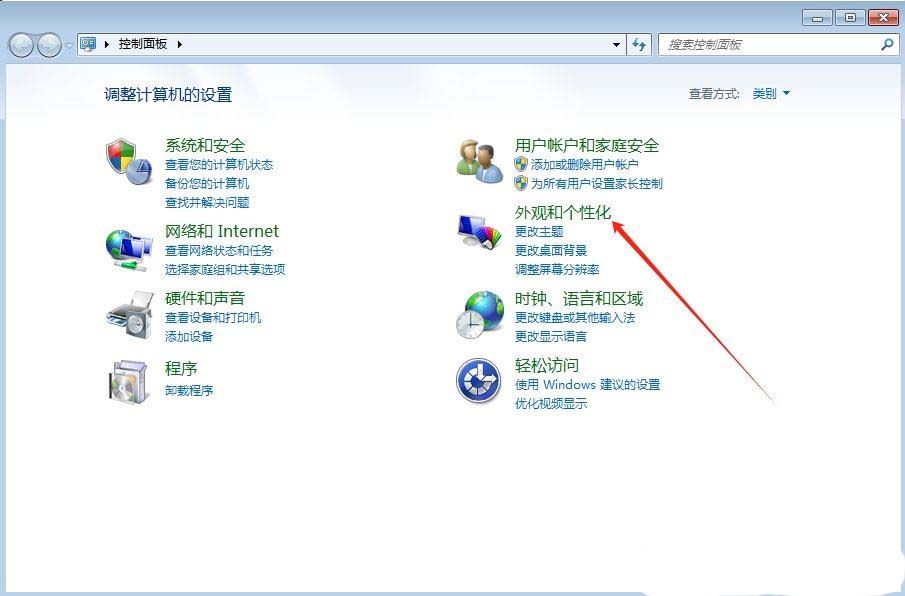
2、接着,继续点击打开下方的“字体”设置。

3、然后,在打开的界面中,点击左侧的“更改字体大小”。
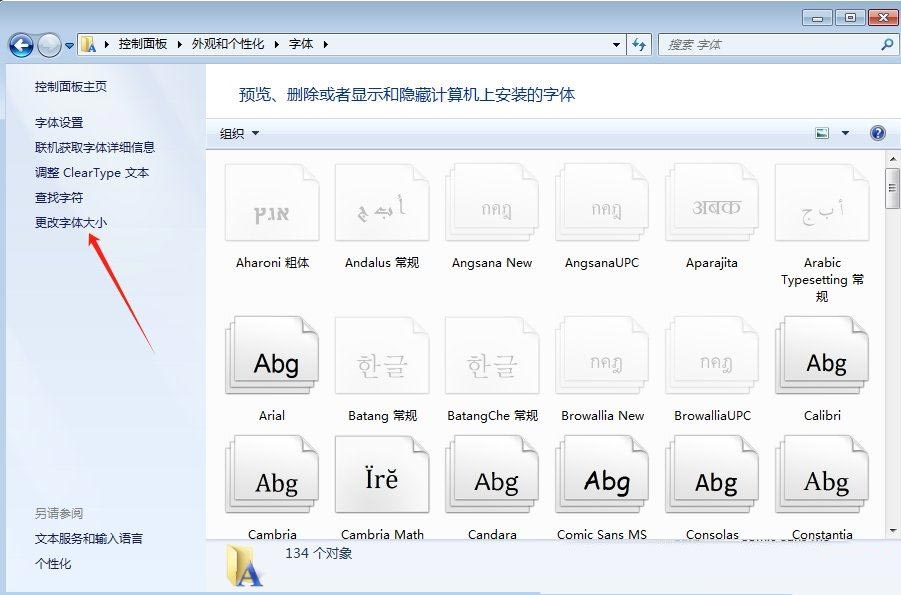
4、随后,在对应的右侧界面中,根据自己的情况去调节字体的大小。
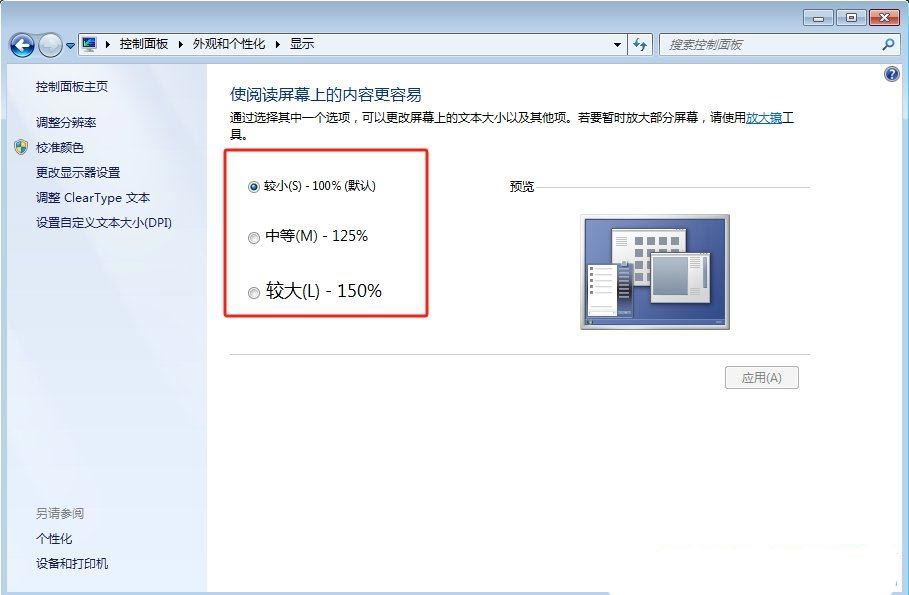
方法二:通过调整系统布局设置电脑字体大小
电脑上的字体大小如何调整?比较常规的调整方法是在电脑的系统设置中,通过调整电脑屏幕的布局来设置电脑字体。例如用户想要设置较大的电脑字体,可以将电脑的屏幕缩放设置成较大的比例即可,具体的设置步骤是打开电脑系统设置,依次点击【系统】-【屏幕】-【缩放】。
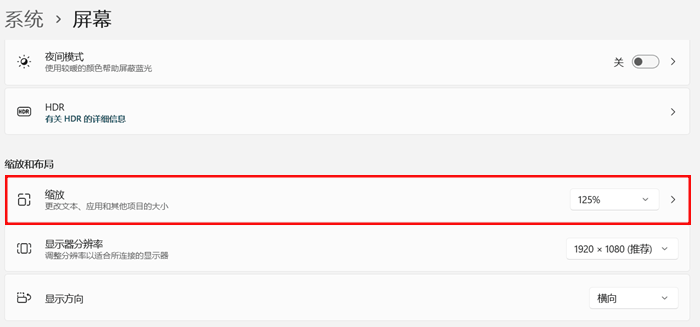
方法三:通过控制面板设置电脑字体大小
电脑的控制面板中的【外观与个性化】功能中提供了时间字体大小设置。用户可以打开电脑的控制面板,进入到外观与个性化的功能界面后,点击【字体】选项,可以选择将电脑字体设置成较大的字体,也可以点击【clear type字体】自动调整电脑字体,从而解决电脑字体大小怎么设置的问题。
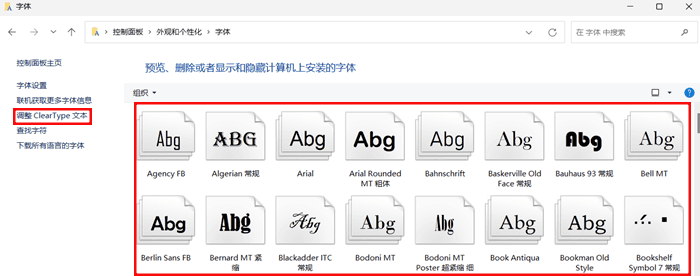
方法四:使用快捷键调整电脑字体大小
还有还有一个更为便捷的调整电脑字体大小的方法是使用快捷键缩放电脑屏幕。电脑桌面字体大小调整快捷键是按下【Ctrl键和+键/-键】,或者是按住Ctrl键然后滚动鼠标滚轮即可缩放电脑桌面,字体也会相应放大或缩小。
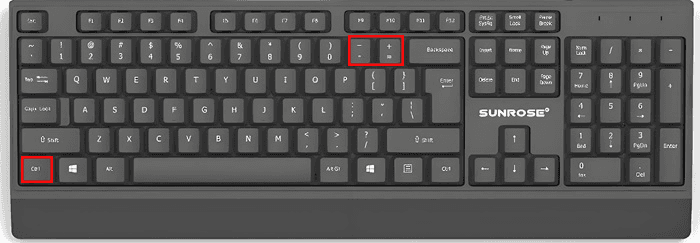
上述文章就是今天分享的解决电脑字体大小怎么设置的方法,需要注意的是,以上介绍的3个方法会因电脑系统版本的不同,在操作步骤上会有细微的差别,用户需要根据具体的电脑系统调整相应的操作步骤。